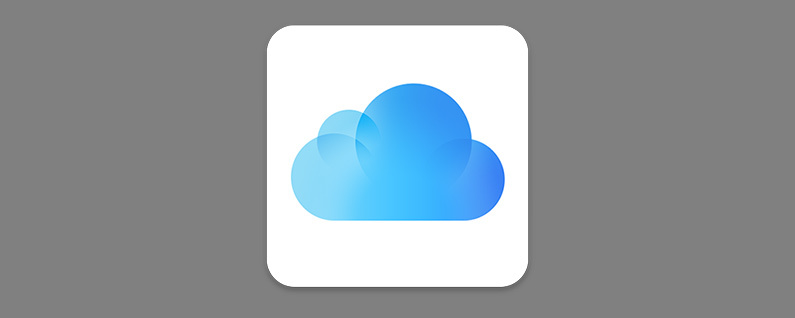
Trebam li koristiti iCloud Drive? Kako mogu aktivirati iCloud na svom iPhoneu ili iPadu? Ovo su pitanja o iCloud Driveu koja često dobivamo. iCloud Drive je jednostavan način za dijeljenje dokumenata i podataka iz različitih izvornih Appleovih i kompatibilnih aplikacija trećih strana na svim uređajima. Možete pohraniti i raditi s dokumentima i datotekama, uključujući PDF-ove, na svom iCloud Driveu i pristupiti im ili im e-poštom sa svog uređaja. Evo kako uključiti iCloud Drive.
Povezano: Vodič za iCloud: Najbolji savjeti za razumijevanje i korištenje iClouda
Kako postaviti iCloud Drive na svoj iPhone i iPad
Prešli smo kako prenijeti fotografije na iCloud na vašem iPhoneu, kao i kako napraviti sigurnosnu kopiju svog telefona na iCloud. Za više sjajnih savjeta o tome kako optimizirati pohranu na iPhoneu, pogledajte naš besplatni Savjet dana.
- Otvori Aplikacija za postavke.
- Dodirnite banner na vrhu stranice.
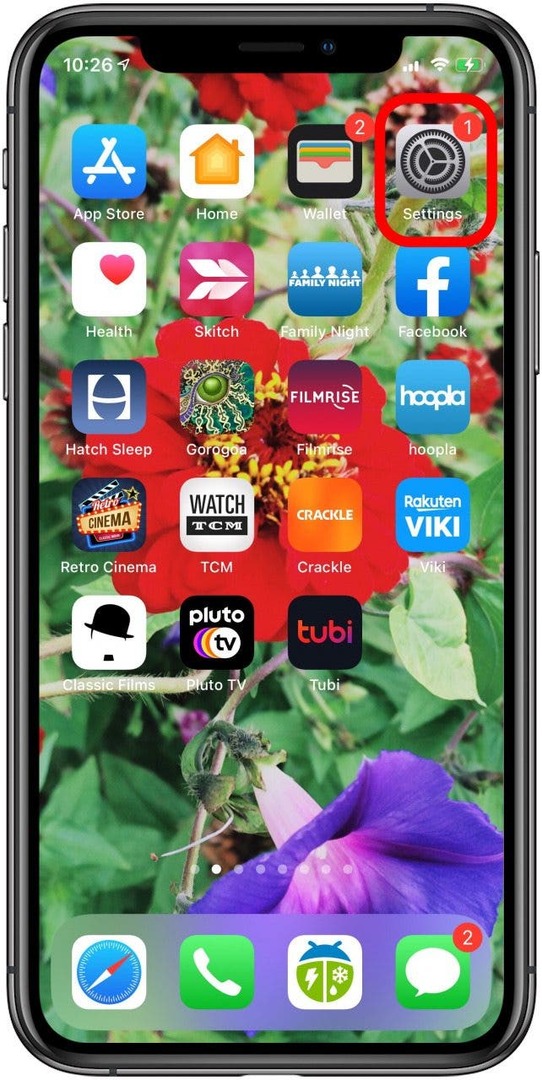
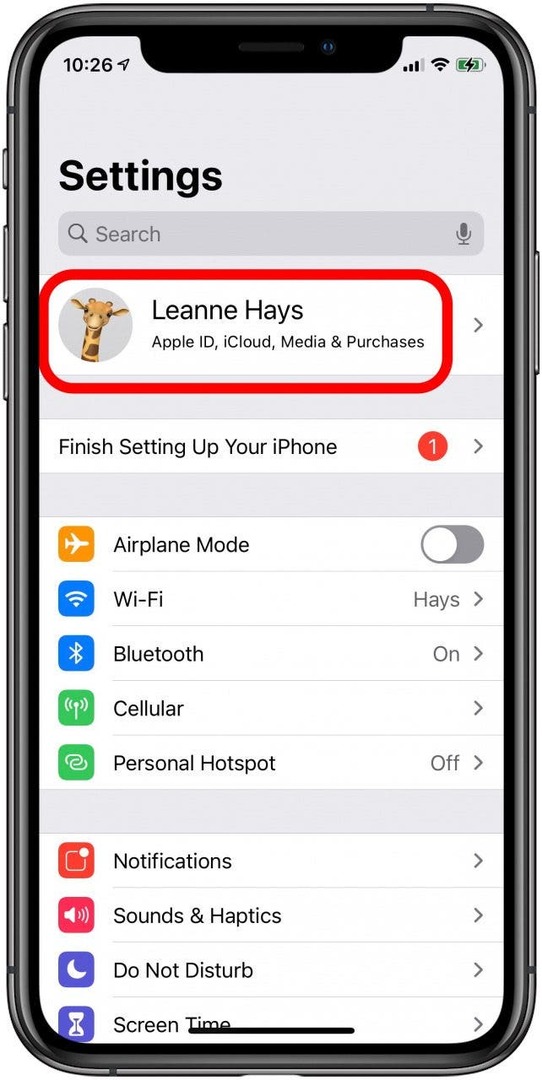
- Dodirnite iCloud.
- Uključi iCloud Drive.
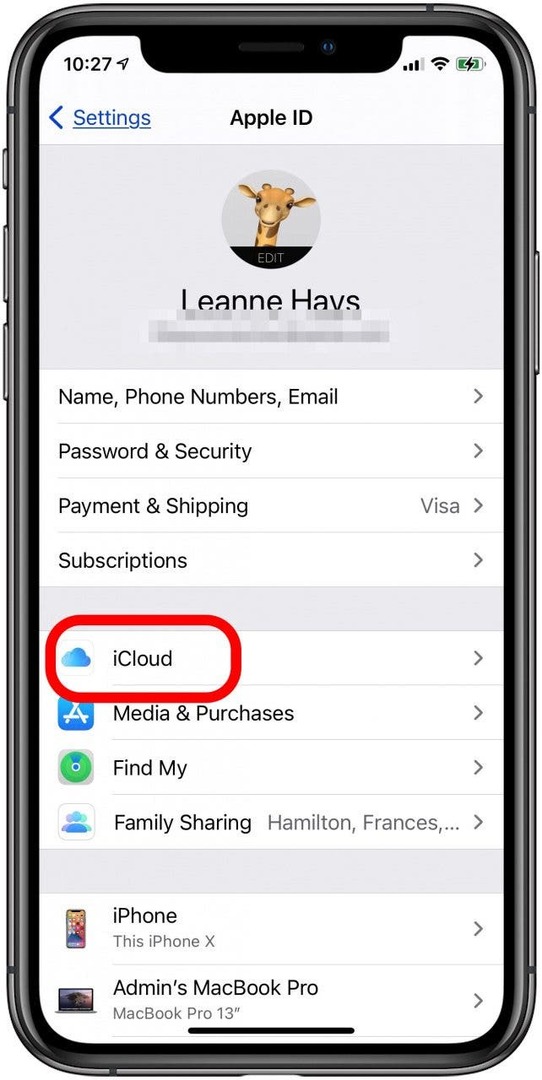
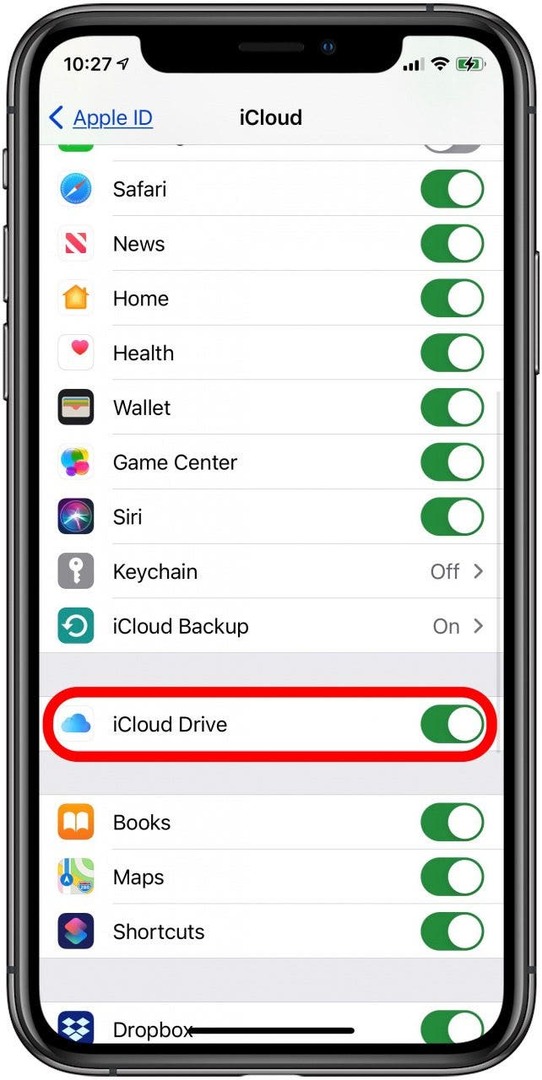
Aplikacije prikazane ispod iCloud Drive omogućene su s aplikacijom; uključite ili isključite ih za korištenje s iCloud Drive. Sada ćete moći pronaći svoje datoteke u
Aplikacija Datoteke, a vaše aplikacije mogu pohranjivati dokumente i podatke u iCloud, čineći ih dostupnima na svim vašim uređajima, uz 5 GB besplatne iCloud pohrane. Da biste kupili više iCloud prostora za pohranu, posjetite Postavke, dodirnite natpis na vrhu, dodirnite iCloud, dodirnite upravljanje pohranom i odaberite Promijeni plan pohrane. Dalje, uči kako postaviti ostale osnovne značajke na vašem iPhoneu.Zasluge za najbolju sliku: / Shutterstock.com